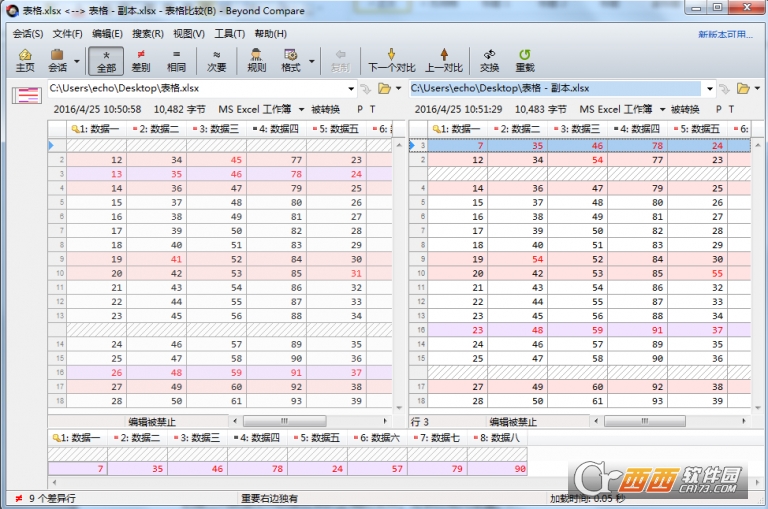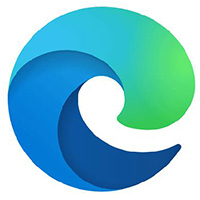文件/文件夹对比工具软件绿化版-Beyond Compare绿色64位版本下载v4.3.6.25063免费中文版
大小:28.5M
时间:2020-09-12
平台:WinAll
软件简介
Beyond Compare绿色64位版本是一款最好的专业级文件及文件夹对比工具!它可以帮助你找到并协调源代码、文件夹、图像和数据间的差异,即使包括zip文档中或者FTP站点上的文件。另外它还可以同步化文件夹并验证不同备份。
软件说明
Beyond Compare可以无缝的协调全部比较工作,从文件夹结构到单个文件的差异。 特定的文件阅览器交流信息差异,帮助你迅速找到重要的差异Beyond Compare帮助你记住不同的会话因此你可以多次回到相同的比较工作。
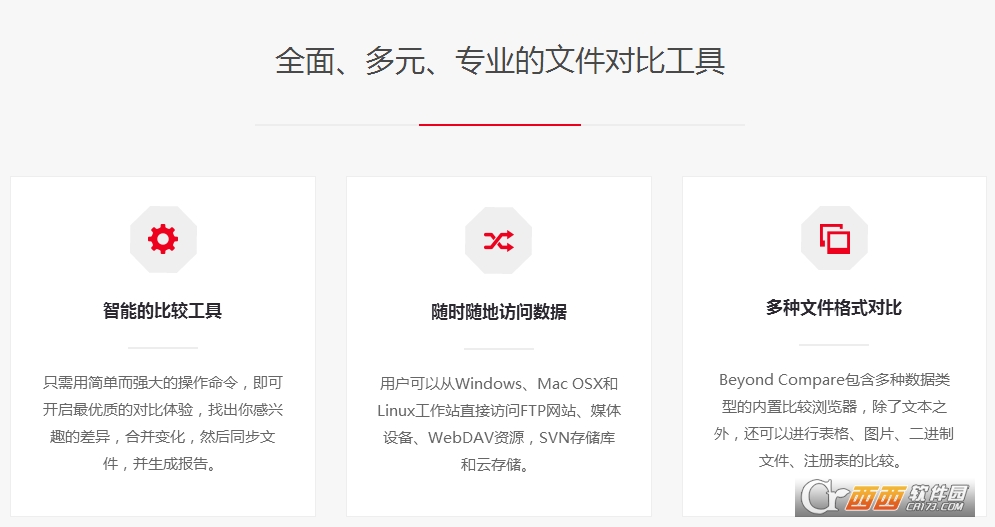
功能介绍
1.比较的对象包罗万象
参与比较的对象类型非常的丰富,如所有类型的文件、文件夹、压缩包、FTP网站等,总之有了它,在浩瀚的资料面前不用再眉头紧锁,望不到尽头的感觉被它一扫而光。
2.建立比较任务的方式各有不同
比较两个对象,可以通过打开程序后,建立所示的“会话向导”方式来分别指定它们;也可以通过右键功能菜单来达到。比如要比较两个文件夹的差异,可以右键点击文件夹1,在上下功能菜单中选择“选为左侧对比窗口”命令,然后,再找到另一个文件夹2,点击右键选择“与文件夹1比较”命令,于是便建立了比较任务。从随机性上看,觉得后者是比较灵活方便的,用前一种方式,显得比较罗嗦些,要启动程序,然后再启动向导。但是,从要对比较的对象进行操作的角度来讲,用“会话向导”则显得目的性强些。
3.自定义查看方式
对比结果显示出来后,我们可以根据自己要查询的内容,有选择的查看结果。通过点击“视图”菜单,可以对查看进行过滤,比如只看差异的部分或者匹配的部分等,方式很多,便于迅速的在结果中定位我们要找的东西。这里有一个技巧,就是要熟知配置中设定的“差异文件”、“匹配文件”、“孤立文件”、“较新文件”的图示标记,具体的看一下“查看”菜单中的“图例”命令便可了解。
4.对比处理功能强大
两个比较对象的差异点或者是匹配点显示出来了,接下来我们就可以通过“操作”菜单或者点击右键,通过快捷功能菜单来进行相应的处理,比如复制、删除、重命名等,还可与“资源管理器”链接以及“打开方式”联系,直接对比较对象进行操作,而不需要再回到文件夹中进行处理,十分方便